Qué hacer cuando no se puede cerrar sesión debido a restricciones
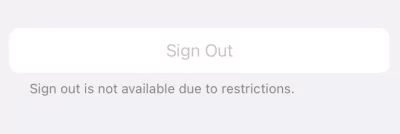
¿Intentas cerrar la sesión de tu cuenta de Apple y al hacerlo aparece el botón "Cerrar sesión" en gris y el mensaje "Cerrar sesión no está disponible debido a restricciones"? Frustrante y desconcertante, ¿verdad? Afortunadamente, una vez que encuentras la raíz y conoces las restricciones, este problema puede resolverse fácilmente. Ahora, ¡ven conmigo mientras exploramos!
- Parte 1: Por qué no se puede cerrar sesión con el ID de Apple debido a restricciones
- Parte 2: Cómo solucionar el problema de cierre de sesión no disponible debido a restricciones
- Parte 3: Cómo cerrar sesión en el ID de Apple incluso con restricciones
- Parte 4: 3 soluciones que no funcionan para resolver el problema de cierre de sesión del ID de Apple
- Parte 5: ¿Qué ocurre si cierras sesión en el ID de Apple?
Por qué no se puede cerrar sesión con el ID de Apple debido a restricciones
El problema de que el ID de Apple no esté disponible puede deberse a varias razones, algunas de las cuales son las siguientes:
* Ciertamente, también hay una pequeña posibilidad de que el botón "Cerrar sesión" en gris sea causado por errores de software.
Ahora, ya sabes cuáles son las restricciones que causan este problema. Aunque estas restricciones sólo se implementan para proteger su dispositivo, que traen inconvenientes a veces.
Cómo solucionar el problema de cierre de sesión no disponible debido a restricciones
Cuando aparezca el mensaje "El cierre de sesión no está disponible debido a restricciones", no temas; puedes probar las siguientes soluciones viables para solucionarlo.
Desactivar el código de tiempo de pantalla
El código de Screen Time es el principal culpable de que el cierre de sesión no esté disponible debido a restricciones. En este caso, puedes desactivar el código de Tiempo en Pantalla para eliminar la restricción de cierre de sesión. He aquí cómo hacerlo:
- Paso 1. Dirígete a "Tiempo de pantalla" en "Ajustes".
- Paso 2. Toca en "Cambiar contraseña de tiempo en pantalla".
- Paso 3. Elige "Desactivar contraseña de tiempo en pantalla" en la ventana emergente.
- Paso 4. A continuación, introduce el código de acceso que estableciste para desactivarlo.
- Paso 5. Después de esto, ve a la página de ID de Apple, y verás que el botón "Cerrar sesión" está disponible.
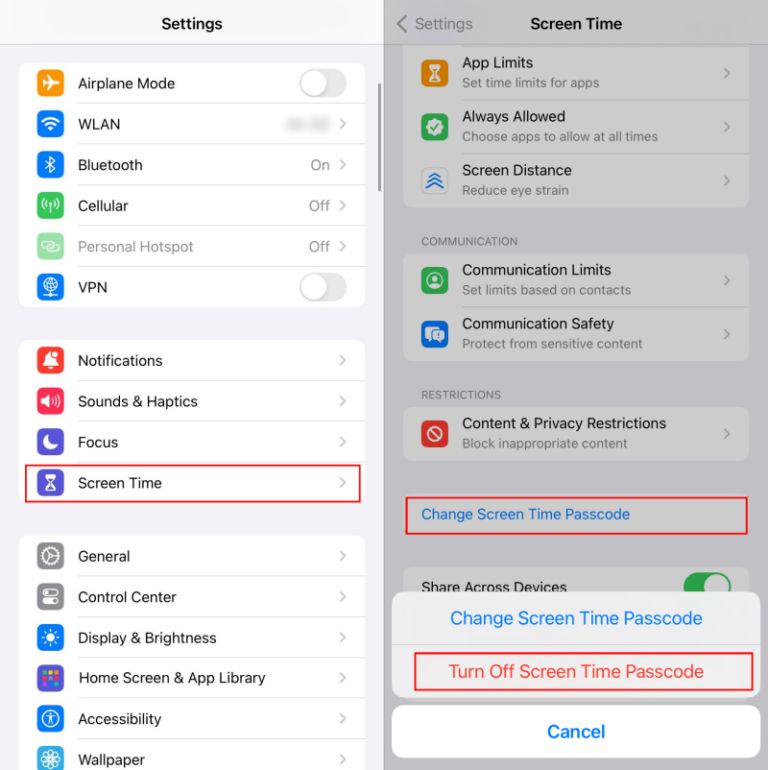
Cambiar restricciones de contenido y privacidad
La Restricción de Contenido y Privacidad de Tiempo en Pantalla tiene una opción que te permite controlar los cambios de cuenta de Apple. Si configuras esta opción como "No permitir", tu ID de Apple no podrá cerrar sesión debido a las restricciones. Afortunadamente, siempre puedes ajustar la configuración para solucionar el problema. Así es como se hace:
- Paso 1. Ve a "Ajustes" y toca "Tiempo de pantalla".
- Paso 2. Selecciona "Restricciones de contenido y privacidad".
- Paso 3. Asegúrate de que el conmutador de restricciones está en verde. De lo contrario, no podrás ajustar la configuración.
- Paso 4. Desplázate hacia abajo y pulsa en "Cambios de cuenta". Si está desactivado, cámbialo a "Permitir" para resolver los problemas de cierre de sesión del ID de Apple.
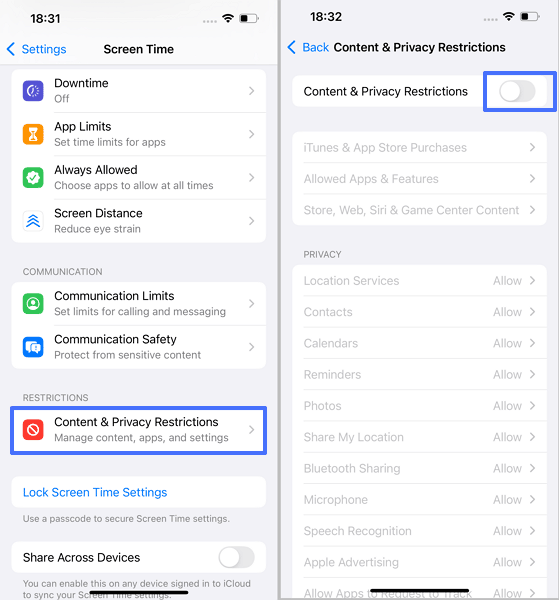
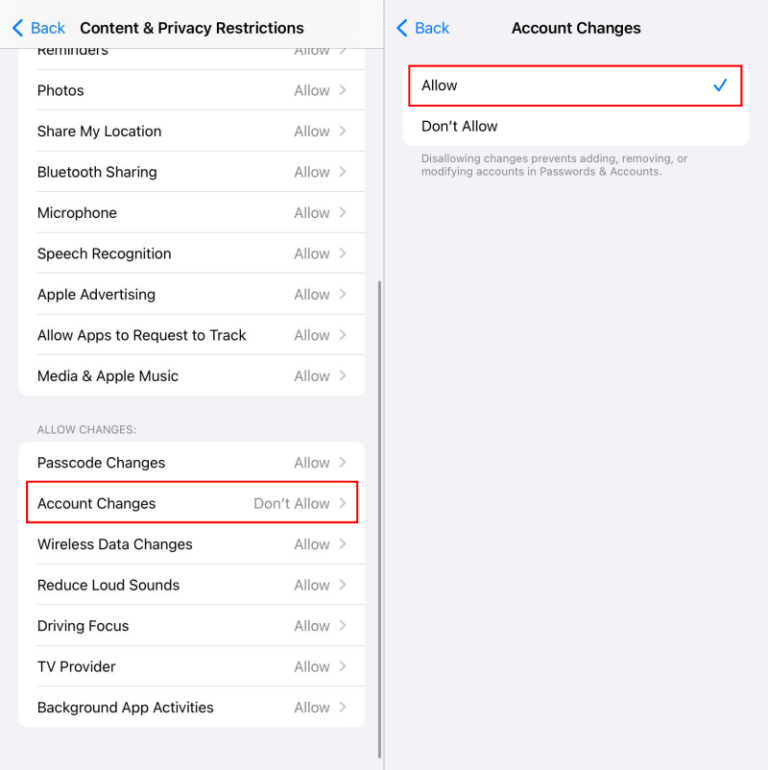
Eliminar perfil MDM
Por lo general, al cambiar la configuración de Tiempo en Pantalla, es posible que haya cerrado sesión en su ID de Apple correctamente. Si no es así, es necesario comprobar si el dispositivo está bajo el control de MDM o aplicaciones de control parental (la mayoría de las aplicaciones de control parental para iOS requieren la instalación de MDM). A continuación te explicamos cómo comprobar y eliminar el perfil MDM de tu iPhone:
- Paso 1. Abre "Ajustes" y ve a "General".
- Paso 2. Luego, toca en "VPN & Administración de Dispositivos".
- Paso 3. Si hay un perfil MDM, por favor toca sobre él y elige "Eliminar perfil".
- Paso 4. Una vez eliminado el perfil MDM, se resolverá el problema de cierre de sesión del ID de Apple.
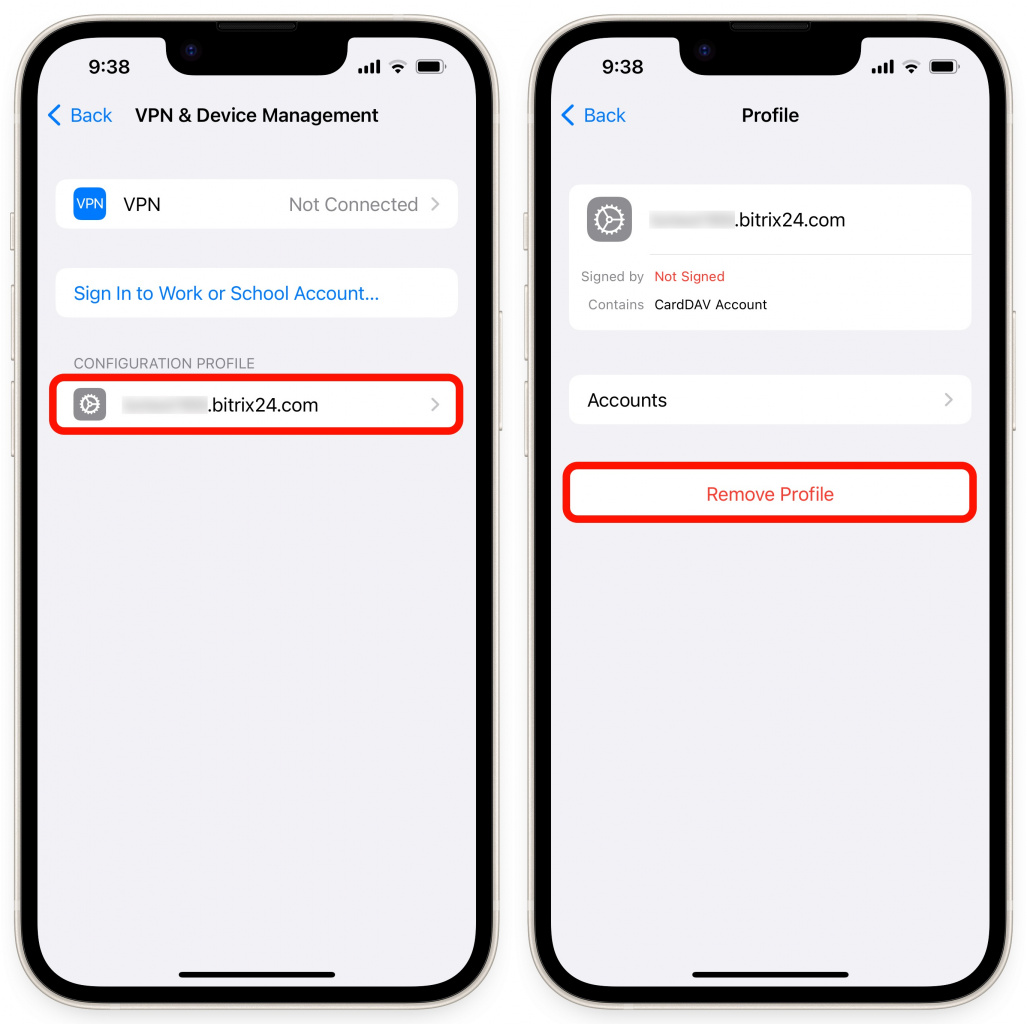
¿Cómo cerrar sesión en el ID de Apple incluso con restricciones?
A veces, probar las soluciones anteriores, pero en vano. En este escenario, no te quedan más opciones que restablecer de fábrica o borrar el dispositivo para forzar la salida del ID de Apple. He aquí cómo:
Restablecer de fábrica el iPhone
Tu iPhone volverá a los ajustes predeterminados de fábrica después de restablecerlo, como si fuera un dispositivo nuevo en el que se cerrará automáticamente la sesión de tu ID de Apple.
- Paso 1. Inicia "Ajustes" en tu dispositivo.
- Paso 2. Toca en "General" y luego en "Transferir o restablecer iPhone".
- Paso 3. Una vez hecho esto, toca en "Borrar todo el contenido y la configuración".
- Paso 4. Una vez que el iPhone se restaura a la configuración predeterminada, puede volver a iniciar sesión en un nuevo ID de Apple.
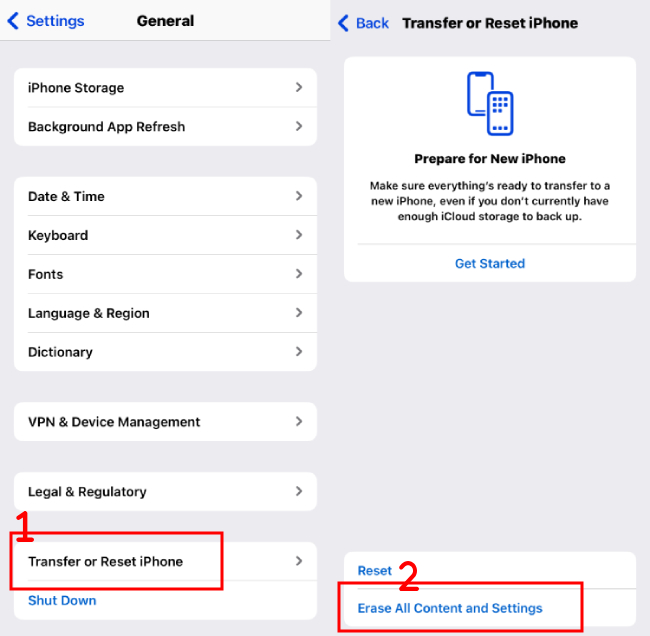
Borrar el dispositivo
Al igual que el restablecimiento de fábrica, borrar el dispositivo también puede forzar la eliminación del ID de Apple del dispositivo. Aquí se explica cómo borrar el dispositivo mediante la función Busca de iCloud:
- Paso 1. Ve a la aplicación Busca o inicia sesión en icloud.com con tus credenciales.
- Paso 2. Ve a la pestaña "Dispositivos" y selecciona el dispositivo que no está disponible debido a restricciones de acceso.
- Paso 3. Haz clic en "Borrar este dispositivo" para eliminar todos los ajustes, incluido el ID de Apple.
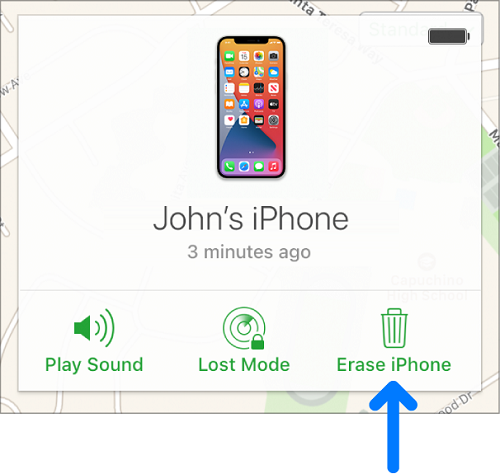
3 soluciones que no funcionan para resolver el problema de cierre de sesión del ID de Apple
A la hora de buscar soluciones, es posible que se sienta abrumado por la variedad de métodos que se pueden utilizar, pero a veces simplemente no funcionan. Puedes imaginarte la pérdida de tiempo que esto supone.
Afortunadamente, hemos probado la mayoría de ellos. Los siguientes son inviables, así que mejor evita intentarlo.
- Desactivar Tiempo en Pantalla: Muchas soluciones en Internet sugieren desactivar Tiempo en Pantalla en lugar de su código de acceso. Sin embargo, esta solución no funciona si no se ha desactivado el código de acceso de Tiempo en Pantalla.
- Eliminar el dispositivo del ID de Apple: También probé este método, pero no sólo no pude cerrar la sesión de mi cuenta de Apple, sino que constantemente aparecen ventanas emergentes en mi dispositivo pidiéndome que verifique mi ID de Apple.
- Eliminar el dispositivo con Buscar: Esta forma sólo desactiva la función Buscar mi en el dispositivo, no elimina el ID de Apple de ese dispositivo.
¿Qué ocurre si cierras sesión en el ID de Apple?
Una vez que cierras la sesión de tu ID de Apple, no puedes descargar, actualizar o comprar aplicaciones de la App Store. Seguramente, las apps descargadas permanecen y están disponibles para su uso.
Lo más importante es que pierdes el acceso a los servicios de iCloud, como iCloud Drive, iCloud Photos, iCloud Backup y otros datos almacenados en tu iCloud. Ciertamente, puedes elegir mantener una copia de cualquier dato de iCloud en el dispositivo cuando cierras sesión.
Tu iPhone no se puede encontrar en Buscar mi, ya que esta función no puede funcionar sin un ID de Apple registrado. Además, otras funciones de Apple, como iMessage y FaceTime, no están disponibles.
Por lo tanto, antes de cerrar la sesión de tu ID de Apple, debes tener en cuenta los puntos anteriores. Si no estás seguro, ponte en contacto con el Soporte de Apple para obtener más información.

Preguntas frecuentes sobre el ID de Apple
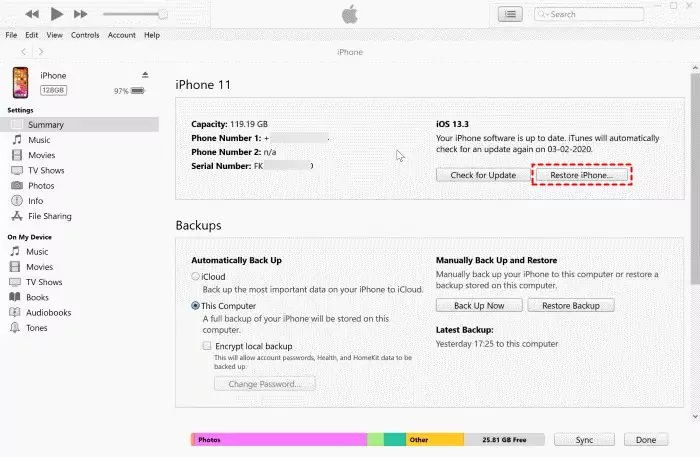
Aunque hayas olvidado la contraseña de tu ID de Apple, puedes cambiarla o restablecerla directamente en tu dispositivo Apple conectado. Y este proceso no requiere que introduzcas tu antigua contraseña.
Para ello, simplemente pulsa ID de Apple en "Ajustes" y luego selecciona "Inicio de sesión y seguridad". Selecciona la opción "Cambiar contraseña". Después de introducir el código de acceso de la pantalla de bloqueo, podrás establecer una nueva contraseña.
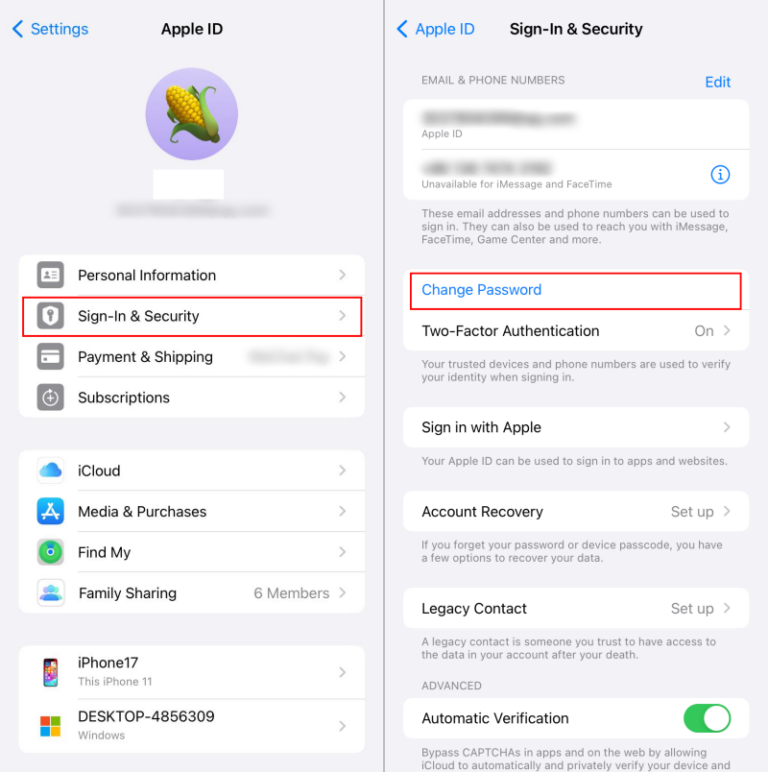
Conclusión
Si no puede cerrar sesión en el ID de Apple debido a una restricción o la opción está en gris, el código de acceso de Tiempo en Pantalla, las restricciones de contenido y el perfil MDM son las posibles causas. Esta vez, puede intentar cambiar la configuración de Screen Time o eliminar el perfil MDM. Además, puedes forzar el cierre de sesión de tu ID de Apple forzando el reinicio del iPhone o borrándolo.










Deja una respuesta.